某次停电的时候,小编对着蜡烛发呆,看着跳动的火焰,想起城市夜景的霓虹,突然想到,如果七彩的霓虹和火焰结合在一起组成文字,会是什么效果呢?说做就廪咫錾净做,今天这个教程我们来打造一款魔幻感觉的霓虹字效,主要应用到的工具有涂抹工具和渐变,利用图层的混合来加上七彩的颜色,达到最终效果。

2:霓虹和火焰一般都出现在夜晚,将背景填充成黑色,新建一个文字图层,输入需要的文字。

4:对栅格化后的图层执行滤镜-模糊-高斯模糊,设置4个像素的半径。

5:选择左侧工具栏中的涂抹工具,用大小合适的笔触将文字涂成类似火焰的效果。

6:双击涂抹后的文字图层,添加一个外发光的图层样式。
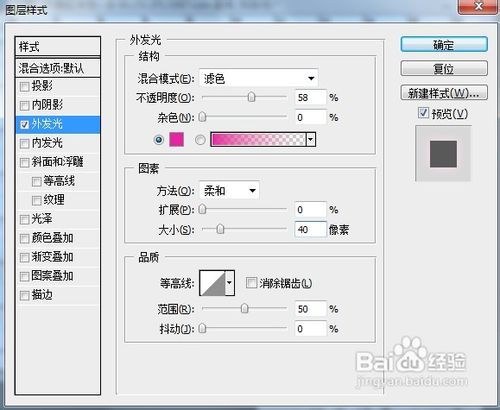


10:按Ctrl+E从上往下合并几个描边图层。再选择涂抹工具,将各个字母的头尾部分稍微涂抹一下,如图。



12:新建一个图层将混合模式设置为叠加,然后选择画笔工具,用一些亮色比如蓝、红、黄、绿等涂出霓虹的效果,如图。

13:接下来给它添加一些光点,前期准备:选择画笔工具,按F5呼出预设管理器,选择一个3号笔刷,设置一下散布,勾选双重画笔,如图。如果有光点笔刷也可以直接使用笔刷来画更快捷。
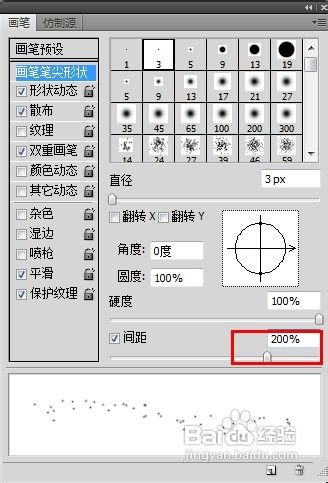
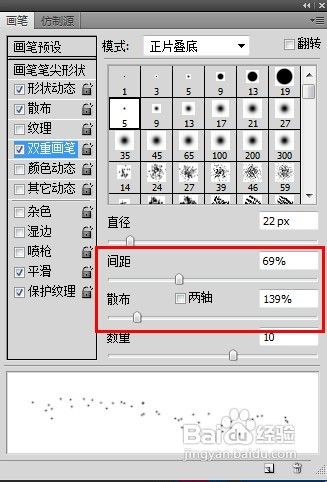
15:将涂抹成类似火焰效果的那个图层复制一个出来,将不透明度设置为50%,按Ctrl+T右键选择垂直翻转,移动到合适的位置,做倒影效果。

最后如果想要,可以添加一些自己的落款签名之类的,完成效果图。

